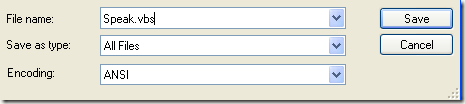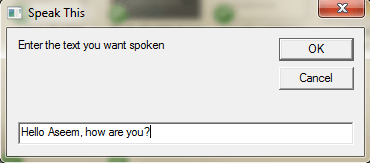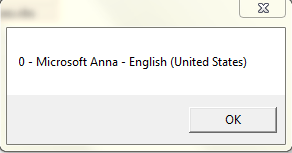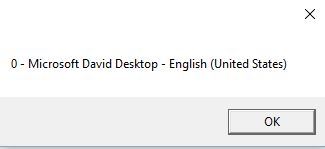Windows'da, bilgisayarınızı konuşturmanıza veya söyleyeceğiniz her şeyi konuşturmanıza olanak veren harika bir özellik var! Bu yöntem, Windows XP, Vista, 7, 8 ve 10'da SAPI (Konuşma Uygulama Programlama Arabirimi) olarak adlandırılan yerleşik bir API'dan yararlanır.
Microsoft Speech API, metin için kullanılan metindir. Windows'da yerleşik konuşma-konuşma erişilebilirlik özelliği. Ayrıca, API'yi çağıran, uygulamalarınızın konuşmasına izin veren programlar yazabilirsiniz, ancak bu geliştiriciler içindir.
Bilgisayarınızın sadece istediğiniz şeyi söylemesi oldukça kolaydır! Bu makalede, bir kullanıcıdan bir metin girişi alacak ve daha sonra konuşacak bir VBS komut dosyasının nasıl oluşturulacağını göstereceğim. Ayrıca, konuşmayı istediğiniz metni nasıl kodlayacağından bahsedeceğim ve daha sonra bu betiğin Windows başlatma veya oturum kapatma gibi belirli etkinliklerde çalışmasını planlayın.
Metin Girin, Mesaj Konuş
Windows'un konuşmasını istediğiniz şeyi yazabileceğiniz bir iletişim kutusu açacak basit bir komut dosyası ile başlayalım. Önce, devam edin ve Not Defteri'ni açın.
1. Adım:Aşağıdaki metni yeni bir belgeye yapıştırın:
Dim mesajı, sapi
ileti = InputBox (“Konuşmak istediğiniz metni girin”, ”Bunu Konuşun”)
Set sapi = CreateObject (“sapi.spvoice”)
sapi.Speak ileti
Web tarayıcınızdan metin kopyalayıp Not Defteri'ne yapıştırdığınızda, tırnakların sorunlara neden olacağını unutmayın. . Dosyayı kaydetmeden önce, her bir alıntıyı (“) geçip silmeniz ve teklifi yeniden yazmanız gerekir. Aşağıdaki örnekte altı alıntı vardır. Aşağıdaki resim gibi bir şeye benzemelidir.
Şimdi dosyayı kaydetmeye gittiğinizde, herhangi bir isim verin, fakat aynı zamanda adından sonra .VBSyazın. Ardından, Tür olarak kaydetkutusu için, varsayılan Metin Belgeleri yerine Tüm dosyalar'ı seçin.
Şimdi VBS dosyasına çift tıklayın ve konuşmayı istediğiniz metni yazabileceğiniz bir giriş kutusu görmelisiniz! Bir şey yazın ve Tamam'ı tıklayın.
Eğer her şeyi doğru yaptıysanız, bir erkek veya dişi sesin cümlenizi konuştuğunu duymalısınız. Herhangi bir hata mesajı alırsanız, metni tekrar kopyalayıp yapıştırdığınızdan ve bu teklifleri değiştirdiğinizden emin olun.
SAPI Ses Ayarlarını Yapılandır
Bu eğlenceli bir işlemdir ancak aynı zamanda Farklı ayarları olan küçük konuşan bilgisayarımız. Ses düzeyini değiştirebilir, ses konuşmalarını ne kadar hızlı veya yavaşlatabiliriz ve erkek ve kadın arasındaki cinsiyet değişebilir. Burada birkaç tane ekstra satır eklediğim bir kod örneği var.
Dim mesajı, sapi
message = InputBox (Metni girin. Konuşulmasını istiyorum ”,” Bu Speak ”)
Set sapi = CreateObject (" sapi.spvoice ")
Set sapi.Voice = sapi.GetVoices.Item (1)
sapi.Rate = 0
sapi.volume = 100
sapi.Speak ileti
Varsayılan hız 0'dır ve aralık -10 ila 10'dur. -10, sesin yavaşça süper konuşmasını sağlar ve 10 tanesi süper hızlı konuşur. Ses 100 olarak varsayılan değerdir ve aralık 0 ila 100'dür. Sapi.Voiceile başlayan satır, sisteminize yüklüyse başka bir sese geçmenize izin verir.
Seçebileceğiniz seslerin sayısının işletim sistemine bağlı olduğunu unutmayın. Windows 7'de sadece bir ses var, Microsoft Anna.
Windows 10'da iki ses var: Microsoft David ve Microsoft Zira as aşağıda gösterilmiştir.
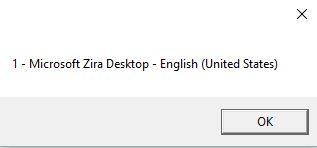
Sisteminizde yalnızca tek bir ses varsa , sapi.GetVoices.Item (1)komutunu sapi.GetVoices.Item (0)olarak değiştirmeniz gerekir. Aksi takdirde komut dosyasını çalıştırmayı denediğinizde bir hata iletisi. Ayrıca başka bir Not Defteri belgesi oluşturabilir ve aşağıdaki kodu yapıştırıp hangi seslerin yüklü olduğunu size söylersiniz. Yukarıda gösterildiği gibi bir .VBS dosyası olarak kaydedin ve çalıştırın.
VObj = CreateObject öğesini ayarlayın (“SAPI.SpVoice”)
Her biri için VObj.getvoices'da Ses
I = I + 1
msgbox “” & amp; (1 - 1) & amp; ”-” & amp; Voice.GetDescription
Sonraki
Şimdiye kadar, metin girmek için bu açılır pencereyi kullanıyorduk, ancak siz de yazabilirsiniz. Mesajınızı komut dosyasına kaydedin. Komut dosyasını otomatik olarak çalışacak şekilde programlamak istediğinizde bu yararlı olacaktır. Açıkçası, bu arkadaşlarınızı ve ailenizi şakalaştırmak için kullanılabilir ve gerçekten iyi çalışır.
Sadece birinin bilgisayarını açtığını ve bilgisayarın duyduğunu hayal edin “Merhaba John, çok uykuluyum, lütfen Ayağa kalktığında beni rahatsız etmeyin! Deneyimden size söz veriyorum, bu histerik ve kesinlikle denemelisiniz.
Mesajı kodlamak için, son satırı basitçe aşağıdaki gibi değiştirin:
sapi.Speak “Merhaba John, bugün çok yoruldum!”
Komut Dosyası Dosyasını Zamanla
Artık mesajınızı kodladığınız için İstediğiniz hedefe, istediğiniz zaman onu çalıştırmak zorundasınız. Eğer teknoloji meraklısıysanız, AutoIt gibi bir program kullanabilirsiniz; bu, belirli bir program açıldığında veya bir pencere en üst düzeye çıkarıldığında veya simge durumuna küçültüldüğünde betik dosyanızı çalıştırmak gibi aşırı şeyler yapmanızı sağlar.
Bu yazının içine girebilmek için zamanım yok, ama neyse ki Microsoft, komut çizelgeleriyle kolayca oldukça karmaşık şeyler yapabilmenizi sağlayan Görev Zamanlayıcı adlı yerleşik bir özelliğe sahip.
Windows'da belirli olaylar meydana geldiğinde önceki yazım Çalıştırmak için bir komut dosyası nasıl zamanlanır tarihinde derinlemesine devam ediyor. Komut dosyanızı çalışmaya başlamakta sorun yaşıyorsanız, yorum göndermekten çekinmeyin ve yardımcı olmaya çalışacağım. Tadını çıkarın!